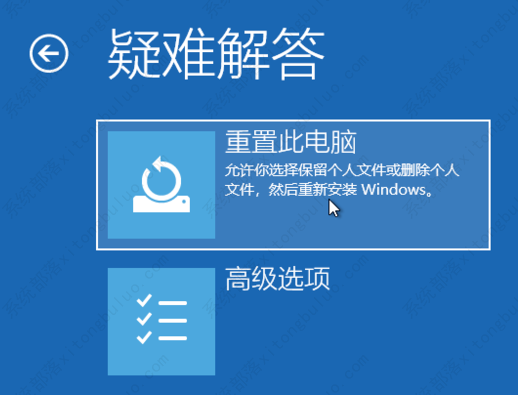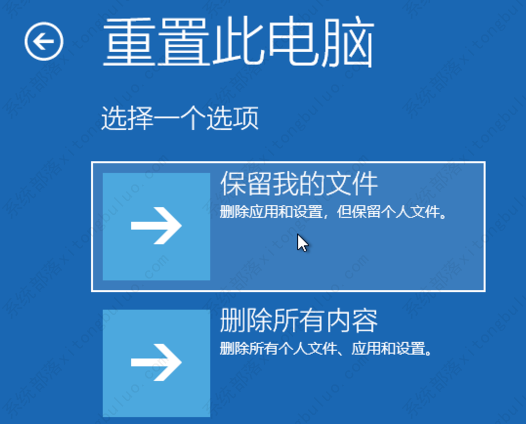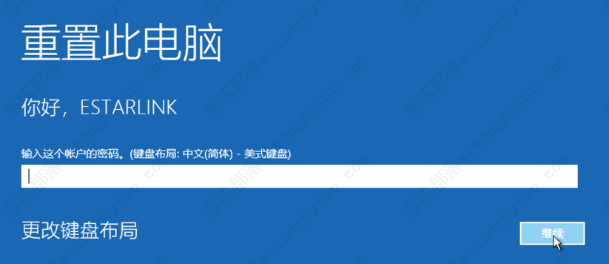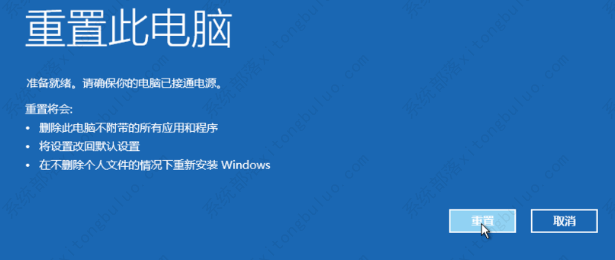win10怎样强制恢复出厂设置?
win10怎样强制恢复出厂设置?我们在使用win10的时候,会遇见出现系统卡顿甚至经常死机等情况的情况,想要把win10电脑恢复出厂设置,下文这篇教程就为各位带来了恢复出厂设置相关操作方法。
win10如何强行恢复出厂设置教程
1、在电脑关机状态下,按住开机键,发生微软logo界面时长按电源键强制关机。重复此流程三次,大家就会见到电脑进入自动修复界面。
2、等候自动修复结束后会有如下图界面,选择高端选项。
3、此界面选择疑难解答。
4、此刻大家就会见到2个选项,重置此电脑,高端选项。高端选项能够进入安全模式开展修复计算机系统难题。即然我们应该恢复出厂设置,就选择重置此电脑。
5、仍然发生二种选择,保存我自己的文件和删除全部内容。你们可以根据需求开展选择。
6、发生重置此电脑窗口,选择必须重置账户,假如设置了密码就输入,并没有设置密码直接就点击继续。
7、一切准备就绪后,点一下重置按键。计算机就会自动重启并重置此电脑。
相关文章
- 新电脑是Win11怎么重装Win10?新电脑重装为Win10系统教程
- 安装Win10系统失败怎么办?Win10安装失败的解决方法
- Win10开始图标不见了怎么办?Windows开始图标不见了的解决方法
- 惠普星BookPro16怎么重装系统?惠普星BookPro16重装系统Win10步骤
- Win10没有推送Win11怎么更新?Win10没有推送Win11更新方法
- Win10没有声音显示未安装音频设备怎么办?
- 打印机如何取消打印任务?Win10打印机取消打印任务的方法
- Win10应用商店在哪打开?Win10应用商店打开方法
- Win10应用商店下载不了软件怎么办?Win10应用商店下载不了软件解决方法
- Win10鼠标右键新建没有记事本怎么办?右键没有新建记事本的解决方法
- Win10 22H2版本更新不成功怎么办?Win10 22H2版本更新不成功解决方法
- 笔记本Win10如何更改账户密码?笔记本Win10更改账户密码方法
- 笔记本Win10如何获取管理员权限?笔记本Win10获取管理员权限方法
- 惠普笔记本Win10备份系统怎么操作?惠普笔记本Win10备份系统操作方法
- Win10网络适配器是空的怎么办?Win10网络适配器是空的解决方法
- Win10重装完系统后打不开软件怎么办?重装完系统后无法使用软件的解决方法
热门教程
win11关闭windows defender安全中心的四种方法
2Win11如何关闭Defender?Windows11彻底关闭Defender的3种方法
3win10不显示视频缩略图的两种解决方法
4win10关闭许可证即将过期窗口的方法
5win11怎么切换桌面?win11切换桌面的四种方法
6win11任务栏怎么显示网速?win11任务栏显示实时网速的方法
7win11忘记pin无法开机的三种最简单办法
8安装NET3.5提示0x800f0950失败解决方法
9Win11移动热点不能用怎么办?移动热点不工作怎么办?
10Win11如何打开预览窗格?Win11显示预览窗格的方法
装机必备 更多+
重装教程
大家都在看